Поступательное развитие нашей цивилизации сначала привело к возникновению такого понятия, как натуральный обмен, а затем и денег. Но развитие продолжается. Появляются новые технологии. И сегодня общество повсеместно начинает отказываться от металлических монет, бумажных банкнот. Сначала ввели и распространили карточки. Сейчас многие отказываются и от этого атрибута. Ведь стал доступен новый способ оплаты – специальные кошельки, которые работают на многих моделях мобильных телефонов. Достаточно поднести экран смартфона к считывающему устройству, чтобы нужная сумма денежных средств была переведена по назначению.
Естественно, эта функция была реализована и в мобильных телефонах, выпускаемых под торговыми марками Huawei и Honor. К сожалению, удобный многим функционал периодически сбоит. И люди начинают задавать вопрос – почему у них Huawei кошелек не работает?

В этой статье мы рассмотрим именно подобную ситуацию. А также предложим ознакомиться с эффективными способами борьбы с проблемой.
Huawei Pay – что это, как работает?
Huawei Pay – фирменное приложение, разработанное компанией Huawei для мобильных устройств под этим же названием, а также некоторых моделей, выпускаемых под названием Honor.

Суть этой системы заключается в следующем:
- Владелец мобильного устройства скачивает и устанавливают на свою технику приложение;
- Привязывает к смартфону свои банковские карты;
- После этого можно осуществлять покупки и оплату за услуги, просто поднеся мобильник к специальному терминалу.

Удобно, быстро и комфортно. Правда, есть парочка важных нюансов, о которых обязательно нужно знать:
- Приложение работает с карточками, которые называются UnionPay. То есть, к этому ПО не получится привязать обычные МИР, Visa, MasterCard;
- Пользоваться можно в местах, где существует специальное обозначение. Должна присутствовать наклейка UnionPay или HuaweiPay. Или про это должен сообщить продавец, лицо, оказывающее ту или иную услугу;
- На данный момент нужный карточки в Российской Федерации выпускает только две финансовых организации. Это Газпромбанк и РоссельхозБанк. Но обещают, что перечень скоро увеличится.

Кроме того, для нормального функционирования этого приложения требуется владеть определенной моделью мобильного телефона. Сегодня это следующие варианты:
- Хонор: 8 Pro, 9, 10, View10.
- Хуавей: серия Mate (9, 10, 20 и RS) и серия P (10, 20).

Одна из причин, почему приложение не работает, заключается как раз в незнании выше описанных нюансов. То есть, человек может владеть другим смартфоном. Или пытаться осуществить привязку не подходящей карты. Но есть и другие причины. Разберем их.
Основные причины нерабочего состояния платежного приложения на Хуавей и Хонор
Итак, человек решил установить данное ПО на свое мобильное устройство. И после инсталляции начинает замечать, что кошелек не работает. Почему? Основные причины следующие:
- Владелец смартфона пытается провести процедуру оплаты, находясь слишком далеко от терминала. Чтобы соединение произошло, телефон должен располагаться не далее, чем десять сантиметров от устройства считывания;
- В настройках мобильника функция NFC находится не в активном состоянии;
- ПО было установлено, но владелец техники забыл пройти обязательную в этом случае процедуру авторизации.
Кроме того, иногда люди сталкиваются с ситуацией, когда на экране мобилки возникает сообщение «Сбой подключения к серверу». Разберем эту ситуацию в первую очередь.
Что делать при сбое подключения к серверу
Здесь есть один важный момент. Дело в том, что для осуществления той или иной финансовой операции, в которой участвует мобильное устройство с фирменным платежным приложением Хуавей и специальный терминал, не требуется обязательного подключения к интернету.
А вот для различных дополнительных действий – да. Например, для установки обязательного обновления, осуществления каких-то настроек и так далее. Некоторые операции это приложение выполняет самостоятельно. Естественно, пытаясь подключиться к сети. И не всегда это происходит. В такой момент владелец гаджета как раз и наблюдает на экране то самое сообщение, сигнализирующее о сбое подключения к серверу.
Если вы часто встречаетесь именно с такой ситуацией, то рекомендуется повторить следующую процедуру:
- На экране смартфона кликнуть по иконке в виде шестеренки, чтобы осуществить переход к настройкам мобильника;
- Выбрать раздел, который называется «Wi-Fi»;
- В предложенном перечне нажать на «Wi-Fi в спящем режиме»;
- Установить значение – всегда;
- Аналогично сделать с настройками мобильного интернета, если используется именно этот способ выхода в сеть.

Другие способы решения проблемы при неработающем кошельке
Естественно, стоит, в первую очередь, убедиться в том, что используется подходящий телефон и поддерживаемая технологией банковская карта. А также в месте, где планируется осуществить оплату за что-либо, есть соответствующая возможность. Если эти причины исключены, то рекомендуется перейти к следующим действиям:
- Опять зайти в раздел настроек телефона;
- В перечне обнаружить раздел, который отвечает за NFC;
- Зайти в него и выполнить активацию этого модуля, если он находится не в рабочем состоянии;

- Послу установки самого ПО обязательно завершить регистрационную процедуру. И только после этого начать привязку карточек.

Казалось бы, весьма простая инструкция. Но очень часто люди все равно не могут решить свою проблему. Например, из-за своей невнимательности. Или отсутствия желания знакомиться с важной информацией. Поэтому мы решили отдельно разобрать некоторые из таких запросов, а также дать рекомендации по каждому из них.
Отзывы в формате «вопрос/ответ»
Действительно, после появления данного ПО, на просторах сети появилось огромное число отзывов, в которые люди пишут о том, что оно якобы не работает. Давайте посмотрим на часть из них:
Олег. У меня Honor 8x. Пытаюсь выполнить установку фирменного платежного приложения. Но оно просто не хочет работать на моем гаджете.
Ответ. В перечень устройств, которые поддерживают это ПО, не входит модель Хонор 8x. В списке есть Восьмерка, но не эта модификация. Поэтому, выходов из ситуации несколько. Первый – вообще отказаться от такого способа оплаты. Второй – приобрести подходящий мобильник из списка. Третий – пользоваться сходим функционалом, который предоставлен в Google Pay.
Светлана. Не совсем понимаю, зачем переходить на HuaweiPay, если есть GooglePay. В чем разница?
Ответ. В функционале этих инструментов используется совершенно разный способ шифрования. У Гугла это HCE. У Хуавей – SE. В чем разница? Основная в том, что для применения GooglePay обязательно требуется подключение к интернету. А для использования HuaweiPay – нет. Понятно, что сейчас безконтактные терминалы невозможно встретить в местах, где вообще отсутствует Сеть. Но многие магазины или организации располагаются в подвалах. И там может быть очень плохой сигнал. В итоге, воспользоваться телефоном с GP не получится. А HP – да.
Ольга. Столкнулась с ситуацией, при которой возникает сообщение про сбой подключения к серверу. Попробовала изменить настройки, чтобы выставить мобильный интернет и Вай-Фай в положение «Всегда». Но не помогло. Как быть?
Ответ. Если в вашем случае вышеописанная инструкция не дала положительного результата, то рекомендуется другая. В первую очередь необходимо будет скачать, а затем и установить специально приложение. Оно называется AppGallery. После этого, обязательно нужно зайти в сам кошелек и выполнить его обновление.
Сергей. Сама программа у меня нормально установилась и как бы работает. Но вот при попытке привязать к ней карты начинаются появляться сообщения о том, что они якобы не поддерживаются. И следует их перепроверить.
Ответ. Если зайти на официальную страничку этого приложения, то там можно узнать про поддерживаемые варианты. На данный момент это только банковские карты системы UnionPay, выпускаемые в России только двумя банками – РоссельхозБанком и ГазпромБанком. Выход из положения – заказать именно такие. Или ждать, пока список партнеров не расширится.
Владимир. Выполнил установку ПО самостоятельно. Но оно не хочет функционировать. Телефон подходит. У меня Хонор 9.
Ответ. Действительно, для работы этого приложения обычно требуется установка автоматического обновления всей мобильной системы. Которая также обновляет и фирменную оболочку до версии EMUI 9. Но есть люди, которым апдейт пришел, а есть те, кому нет. Если мобильник работает нормально (например, одна из Сим-карт в нем находится в активном состоянии), предназначен именно для нашей страны, то обнова обязательно появится. Требуется только подождать. Если же хочется решить проблему с кошельком быстрее, то нужно выполнить установку специального ПО – AppGallery. Затем зайти в это приложение. Нажать на «Управление», потом на «обновление». Выбрать «Huawei Кошелек» и кликнуть по «обновить». Подождать завершения процедуры и перезапустить устройство. Важный момент – для функционирования AppGallery требуется обязательная регистрация и доступ в личный профиль в фирменной системе Huawei.
Порядок действий может различаться в зависимости от модели телефона и версии ОС.
Оплата смартфоном с Кошелек Pay
Для бесконтактной оплаты покупок вам понадобится Android-смартфон с NFC с версией операционной системы Android 5.0 и выше. Приложение «Кошелек» необходимо скачать из официального магазина мобильной операционной системы или производителя смартфона (Google Play, Huawei AppGallery).
Кошелек Pay будет работать. Для этого вам нужно в настройках смартфона выбрать «Кошелек Pay» как основное платежное приложение.
Электроника, Смартфоны и аксессуары
Горящие товары с бесплатной доставкой

Понятно, что подобные акции нужны, чтобы привлечь новых пользователей — но все равно приятно иметь возможность что-то выиграть «просто так».
Вместо Google Pay: как платить смартфоном через приложение Кошелек
Добавить в приложение любую карту не получится — программа работает только с определенным списком банков/ До недавнего времени она и вовсе поддерживала только карты платежной системы Mastercard, но теперь есть возможность подключать карточки Visa. Владельцы «Мир» все еще остаются с носом, а это очень большое количество людей.
Если вам повезло и звезды сошлись — то есть, если у вас карточка Mastercard от одного из доступных банков, — вы сможете поучаствовать в розыгрыше призов от Huawei. Для этого надо добавить в приложение свою карту и совершить покупку через «Кошелек Pay».
Установить «Кошелек» на телефон — проще простого. Приложение устанавливаем из HUAWEI AppGallery или скачиваем с сайта разработчика, сканируем банковскую карту с помощью камеры или заполняем реквизиты вручную, а после принимаем условия пользовательского соглашения. Вжух! Карта в кармане. Теперь, если в опциях активирована NFC, можно подносить смартфон к терминалу для оплаты в магазинах.
Что выгоднее: кешбек по карте или бонусы?
БонусныеДисконтные
Как Зарегистрировать Банковскую Карту в Приложении Кошелек|не Приходит Смс Для Активации Карты в Приложении Кошелек|как Активировать Банковскую Карту в Приложении Кошелек
Обзор приложения «Кошелек»: бесконтактная оплата для любого смартфона с NFC
Поскольку программа представляет собой полноценный кошелек, разумно перенести все скидочные и бонусные карты в электронный формат. Они заносятся в утилиту с помощью фотосъемки и предъявляются на кассе в виде штрихкода на экране смартфона.
Помимо хранения имеющихся карт, «Кошелек» позволяет завести новые. У приложения немало (тут есть список) партнеров, предоставляющих бонусы для пользователей. Так что стоит почаще заглядывать в раздел «Скидки», где публикуются промокоды и спецпредложения от крупнейших торговых сетях страны, — почти наверняка найдутся нужные магазины.
Также в приложение «Кошелек» можно добавлять не только платежные карточки, но и дисконтные карты, подарочные сертификаты, билеты и купоны, — чтобы они всегда были под рукой.
Для добавления банковской карточки в приложение «Кошелек» необходимо:
Как активировать карту для бесконтактной оплаты в приложении кошелек
— Откройте меню карты.
— Установите переключатель «Сделать картой по умолчанию».
Примечание. Порядок действий может различаться в зависимости от модели телефона и версии ОС.
Как добавить карточку в Кошелек Pay на смартфоне.
Как добавить карточку в Кошелек Pay на смартфоне? (читать далее…)
— В некоторых магазинах для подтверждения покупки может потребоваться ввести PIN-код на торговом терминале и (или) поставить свою подпись на распечатанном чеке. В таком случае следуйте указаниям на экране торгового терминала.
Как оплачивать покупки через Кошелек Pay?
4. Для активации функции бесконтактной оплаты для добавленной карточки, принять в приложении «Кошелек» условия пользовательского соглашения и ввести код подтверждения из SMS.
Ответ. В целях безопасности мы рекомендуем предварительно вернуть телефон к заводским настройкам; при этом данные ваших карт сохранятся в аккаунте приложения «Кошелек».
- Попробуйте поменять положение телефона. Антенна NFC может находиться либо в верхней, либо в нижней его части.
- Поднесите телефон ближе к терминалу. Подержите телефон у терминала дольше обычного.
Установить приложение Кошелек из официального магазина приложений производителя мобильного устройства или мобильной операционной системы.
Ответ. Пока такой возможности нет. Мы работаем над тем, чтобы реализовать ее в будущем.
С помощью этого раздела вы сможете добавлять и хранить в Кошельке копии чеков из магазинов. Для использования функции нужно заполнить Имя, Номер телефона и Почтовый адрес.
Приложение Кошелек
Здесь представлены ваши текущие карты. Из этого меню можно удалять карты, а также восстанавливать их. Например, если вы переустановили приложение на другом устройстве, то в этом разделе можно будет восстановить все свои карты, которые ранее были привязаны к личному кабинету.
В приложении Кошелек добавленные карты имеют свои статусы. Эти статусы показывают то, что вы можете или не можете сделать с картой в данный момент.
✂ Купон 250 руб на все товары Aliexpress
 Автоматически будет добавлен в ваш аккаунт на Алиэкспресс
Автоматически будет добавлен в ваш аккаунт на Алиэкспресс
- Электроника
- Смартфоны и аксессуары
- Другие товары с доставкой за 3-10 дней…
Почему не работает приложение кошелек на Хонор? Причина может заключаться в отключённом NFC модуле или в «пустом» кошельке без карточек или без баланса. Также проблема может быть в проблемах совместимости с платёжными терминалами или в сбоях сети. Нужно проверить NFC, карточки, изменить настройки и посмотреть, не блокируется ли сигнал. Тогда проблема будет решена. Как это сделать, описано в инструкции ниже.

Почему не работает Кошелек
Неполадка, которую можно описать как «не работает кошелек на Хонор», может заключаться в таких конкретных случаях:
- Не производится оплата через NFC модуль – постоянно или периодически.
- Оплата происходит через другой сервис, а не Кошелёк.
- Ошибка «Сбой подключения к серверу».

Большая часть сложностей касается именно первого пункта. Здесь возможна масса вариантов, например:
- NFC не включен на смартфоне;
- в приложении не подключены карточки;
- на карточке по умолчанию недостаточный баланс, либо срок её действия истёк;
- при запуске сервиса можно было использовать беспроводную оплату только с картами Mastercard – возможно, список будет меняться в будущем, но это тоже может быть причиной проблемы;

- телефон не поддерживает Huawei Pay – был куплен неофициально, либо принадлежит к линейке lite или smart, либо вы получили на нём рут-права;
- вы используете металлический чехол, а он блокирует связь формата NFC;
- с некоторыми терминалами и турникетами могут быть сложности в совместимости – эти неполадки индивидуальны, и вам придётся повторить попытку или отказаться от такого способа оплаты.
Как видите, причины, почему не работает кошелек на Honor, бывают самые разные, и большую часть из них можно предусмотреть. О том, как справиться с самыми распространёнными неполадками, я расскажу далее.
Решение проблемы с Кошельком Хонор
Первое, что необходимо сделать – проверить, работает ли модуль NFC. Для этого просто проведите пальцем вниз на главном экране, чтобы появились значки области уведомлений, так называемая «шторка». Найдите там значок NFC и проверьте, активен ли он. Если шторка уведомлений не опускается, эту опцию можно найти в настройках беспроводных соединений.

Если модуль включен, то проверьте такие пункты, из-за которых приложение Кошелек не работает на Хонор:
- Перейдите к параметрам NFC, это можно сделать из поиска в Настройках. Выставьте Кошелёк в качестве приложения для оплаты.
- Зайдите в приложение Huawei Pay. Вы должны быть зарегистрированы и авторизованы.
- Добавьте актуальные карты, если их нет. Учтите, что для беспроводной оплаты на Хонор изначально подходила только Mastercard, поэтому добавьте свои разные карты, чтобы их проверить.
- Проверьте баланс карты перед тем, как осуществлять оплату с её помощью. Если баланса недостаточно, то смените карту через меню в Кошельке: «Я» или Карта по умолчанию.

Иногда появляется ошибка «Сбой подключения к серверу». Для оплаты не нужна работа сети и подключение к интернету, но приложению периодически нужно подсоединяться к серверу. Ошибка может быть связана с тем, что ваше подключение периодически уходит в спящий режим, который нужно отключить. Исправить это можно так:
- Перейдите в Настройки.
- Пункт Вай-Фай или Мобильная сеть – в зависимости от того, что вы используете.
- Три точки в углу экрана.
- Дополнительные функции.
- Wi-Fi в спящем режиме либо Постоянная передача данных.
- Выберите «Всегда».

Если данная ошибка повторяется, то дело может быть в плохом качестве сети, и придётся дождаться её стабилизации.
Чем можно заменить Кошелек
Хонор – смартфон компании Хуавей, которая находится под западными санкциями. Поэтому все сервисы Гугла недоступны на новых смартфонах компании. Само создание Кошелька стало для Хуавея победой, так как во многом смогло заменить приложение Гугл Пей. Но по описанной причине вы не сможете сменить Кошелёк на более привычный Google Pay.
Если не работает кошелек на Хонор 30 или другой модели, и вы чем-то хотите его заменить, то для телефонов Хонор есть три варианта оплаты:
- Кошелек Huawei Pay.
- Специальная SIM-карта с NFC.
- Сторонние платежные приложения.
Последний пункт постоянно расширяется. В магазине приложений Huawei появляется всё больше качественных программ, постепенно улучшается и кошелёк.

Теперь вы знаете, почему не работает Кошелек на Хонор и как это можно исправить. Надеюсь, данная информация будет вам полезна и поможет решить проблему с данным приложением.
-
Новое за 24 часа
-
Пользователи
-
Altermate
Senior Member1721
#
5 апреля 2021 09:48Frog_:
В некоторых терминалах просит палец приложить и ещё раз по терминалу приложить, тогда срабатывает
У меня только в таких случаях надо второй раз прикладывать. Пишет на терминале что-то вроде «посмотрите на телефон».
Приложение, палец и ещё раз по терминалу приложить, тогда срабатывает. -
2971339
Neophyte Poster5
#
10 июня 2021 14:49Редактировалось 2971339, 1 раз.
У меня только в таких случаях надо второй раз прикладывать. Пишет на терминале что-то вроде «посмотрите на телефон».
Приложение, палец и ещё раз по терминалу приложить, тогда срабатывает.Кстати, нет возможности как-то от этого избавиться? Плюс, это на всех android смартфонах?
-
Frog_
Senior Member11224
#
10 июня 2021 16:332971339:
У меня только в таких случаях надо второй раз прикладывать. Пишет на терминале что-то вроде «посмотрите на телефон».
Приложение, палец и ещё раз по терминалу приложить, тогда срабатывает.Кстати, нет возможности как-то от этого избавиться? Плюс, это на всех android смартфонах?
Скорее всего нет, замечено что повторно на том же терминале если оплачиваешь, уже палец не просит и с первого подноса срабатывает.
-
vlad940601
Neophyte Poster8
#
9 июля 2021 01:03Drimer_78:
При добавлении Visa Белагропромбанка пишет «Возникла неизвестная ошибка». Карточка вроде как добавляется, но потом при нажатии «Активировать» снова пишет «Возникла неизвестная ошибка». Кто-нибудь знает, как это победить?
Тоже самое! Возникла неизвестная ошибка. Что делать кто подскажет????
Не могу активировать банковскую карту. -
lonely_phantom
Мяу team19037
#
13 июля 2021 18:17Пользуюсь сейчас с картой Альфы, все устраивает.
Даже некоторые скидочные карты удалось подключить, хотя не все магазины принимают почему-то. Тот же ОЧ пишет (правда, в самом магазине еще расплатиться не пыталась):
-
2250402
Member291
#
20 июля 2021 12:13Пользуюсь несколько дней. До этого пользовался Samsung Pay, вопросов не было от слова совсем. Поменял телефон, теперь Mi 11 Lite. Встало без проблем, карты подключились без проблем (Белинвестбанк), инструкця о настройке Xiaomi — в приложении (вернее ссылка), все заработало. НО. Есть глюк со сработками не с первого и даже не со второго раза. То приложите палец, то просто вибрация и платеж отклонен. Грешу на ошибку чтения, смартфон большой, антенна и радиус NFC маленькие, может не попадаю антенной к считывателю. Вроде вычислил, что она находится возле фото-блока. Теперь стало немного стабильнее, но все равно кое-где приходится понервничать, ибо карты и налик я с собой бывает и не ношу. Приложение часто обновляется, надеюсь косяки исправят. Из совсем неприятного — в метро срабатывает через раз. Карта считывается, но в платеже отказ. Один раз пришлось доставать саму карту.
Samsung Pay однозначно стабильнее. -
lonely_phantom
Мяу team19037
#
21 июля 2021 15:51В метро не сработала карта Альфы через КошелекПэй.
Причина в Кошельке или в сервисе? -
danilov-dima
Neophyte Poster5
#
28 июля 2021 13:06Пользуюсь приложением некоторое время. Алгоритм для оплаты у меня следующий: Приложение стоит в автозапуске. Кошелёк установлен приложением для оплаты по технологии NFC по умолчанию. Разблокирую телефон — включаю NFC — подношу телефон к терминалу -происходит оплата. С некоторыми терминалами есть вопросы: подношу телефон — сообщение «Ошибка оплаты» — кассир сбрасывает сумму с терминал вводит повторно- прикладываю телефон — оплата. Возможно это связано с токенизацией. При включении Интернета никаких сообщений о количестве токенов нет. Непонятно сколько их. При оплате Интернет на телефоне не включаю, только NFC. Xiaomi Readmi Note 9 Android 10
-
Штырёк
Senior Member4511
#
28 июля 2021 14:31Мой опыт пользования этой программой и бесконтактной оплатой позволяет сделать следующее наблюдение: требуется определенная сноровка, чтобы платежи проходили с первого раза
 Важно расстояние и положение телефона относительно терминала, после звукового сигнала телефон тут же убираю. Набил руку, в общем, и все последние платежи проходят четко. Приложением пользуюсь недавно, но уже смело хожу без карт.
Важно расстояние и положение телефона относительно терминала, после звукового сигнала телефон тут же убираю. Набил руку, в общем, и все последние платежи проходят четко. Приложением пользуюсь недавно, но уже смело хожу без карт. -
lonely_phantom
Мяу team19037
#
28 июля 2021 16:14Штырёк:
Мой опыт пользования этой программой и бесконтактной оплатой позволяет сделать следующее наблюдение: требуется определенная сноровка, чтобы платежи проходили с первого раза
Не знаю, о какой сноровке речь
 Ни разу проблем не было, срабатывает на подлете.
Ни разу проблем не было, срабатывает на подлете. -
Штырёк
Senior Member4511
#
29 июля 2021 14:11lonely_phantom:
Штырёк:
Мой опыт пользования этой программой и бесконтактной оплатой позволяет сделать следующее наблюдение: требуется определенная сноровка, чтобы платежи проходили с первого раза
Не знаю, о какой сноровке речь
 Ни разу проблем не было, срабатывает на подлете.
Ни разу проблем не было, срабатывает на подлете.Вот именно так и надо, «на подлете». А я сразу пихал вплотную к терминалу (ложил на него телефон). И транзакции проходили через раз.
-
lonely_phantom
Мяу team19037
#
29 июля 2021 18:52Штырёк:
А я сразу пихал вплотную к терминалу
А зачем?
Штырёк:
ложил

-
Nikosha
Senior Member545
#
30 июля 2021 10:48Не знаю, какая там должна быть сноровка, но ранее пользовался телефоном Huawei P30 Pro. Сначала юзал бесконтакт от банка Решение. Там было достаточно разблокировать телефон и поднести/приложить к терминалу. Вообще никаких проблем. Потом перешел на КошелекPay. И там уже начались проблемы. Как я ни пробовал, и подносить, и ложить на терминал, и резко и медленно, все время была одна и та же проблема — при попытке считывания приложение запрашивало отпечаток пальца для авторизации и терминал отклонял первую попытку операции, после которой кассиру приходилось заново запрашивать оплату.
С тем же SamsungPay, который юзаю теперь, никаких танцев с бубном, авторизовался отпечатком поднес/приложил, все читается моментом и с первого раза. -
danilov-dima
Neophyte Poster5
#
10 августа 2021 16:13Редактировалось danilov-dima, 1 раз.
lonely_phantom:
В метро не сработала карта Альфы через КошелекПэй.
Причина в Кошельке или в сервисе?Так разобрались с картой Альфы через КошелёкПэй. Просто знакомый подключал. Приложение скачал — карта добавилась, а оплата не прошла. Может Вы что-нибудь уточнили по Альфе?
-
danilov-dima
Neophyte Poster5
#
11 августа 2021 14:25https://4pda.to/forum/index.php?showtopic=498197 на этом форуме и разработчики появляются. И ответы на некоторые вопросы есть
-
lonely_phantom
Мяу team19037
#
11 августа 2021 16:06danilov-dima, забила) Не горит пока.
-
zet_007
Senior Member708
#
11 августа 2021 17:54Ставил кошелек на двух телефонах, honor и BQ (оба андроид 10), привязывал карты разных банков (ББ и Альфа), разных платежных систем, другие приложения сносил, в итоге так ни разу не получилось рассчитаться… (отказано).
При этом МТБ hce работает как нужно. Тоже пришлось оставить эту софтину в покое. -
lonely_phantom
Мяу team19037
#
11 августа 2021 18:50zet_007:
При этом МТБ hce работает как нужно.
Вы ставили приоритет Кошелька? Если по умолчанию в приоритете стоит МТБ, то Кошелек работать не будет. И наоборот.
-
zet_007
Senior Member708
#
11 августа 2021 20:07Я оставлял одно приложение nfc, все прочее сносил для чистоты эксперимента.
-
MN0728
Junior Member33
#
16 сентября 2021 19:23Добрый день всем. Телефон xiaomi redmi note 9pro, NFC включаю только для оплаты. Уведомления отключены. Каждый раз при включении интернета вылазит такое сообщение. Подскажите пожалуйста подробно как его отключить? Заранее спасибо
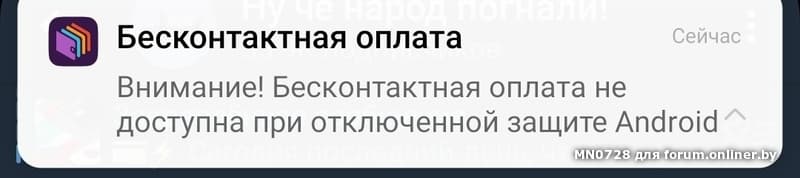
Произошла ошибка во время получения способов активации кошелек

Мы передали информацию о проблеме в отдел тестирования «Кошелька», а также команде разработчиков. Постараемся как можно скорее исправить ошибку и выпустить новую версию приложения. К сожалению, каких-либо точных сроков выхода обновления у нас пока нет.
Извините за возникшие неудобства.
С уважением,
Марина и команда Cardsmobile
Вот такой ответ ваша служба поддержки даёт .



Алексей, если у нас есть более детальная информация о проблеме и мы можем сообщить её пользователями, то мы обязательно это делаем. Что касается вашего отзыва о том, что ошибка «у каждого пользователя» — это не так. С данной проблемой столкнулось ограниченное число пользователей «Кошелька». По этой причине мы всегда просим написать нам в поддержку, так как таким образом мы можем получить техническую информацию о работе приложения конкретно на вашем смартфоне. И это поможет нам проверить каждый случай отдельно. После проверки информации мы рассказываем о том, что произошло и что информация передана разработчикам.
В чём именно дело: ошибка вызвана архитектурным «багом» в сервисе токенизации карты. Данная проблема была найдена нами на ранних этапах работы сервиса. Но, так как проблема не тривиальная, она требует больше времени на решение и внесение исправлений. Если более конкретно — в процессе проверки карты эта самая проверка проводится дважды (так быть не должно), а из-за дублирования запроса возникает ошибка. В течение последних месяцев мы работаем над исправлением этой ошибки и, самое главное, над тем, чтобы сделать сервис стабильнее.
Переустановку приложения в данном случае мы советуем крайне редко. Лучше попробовать использовать другую карту (иногда это помогает). Если у вас есть ещё какие-то вопросы, то будем рады рассказать вам немного больше в соответствии с принципом открытости 
Источник
Как Активировать Карту в Кошельке Для Бесконтактной Оплаты
Порядок действий может различаться в зависимости от модели телефона и версии ОС.
Оплата смартфоном с Кошелек Pay
Для бесконтактной оплаты покупок вам понадобится Android-смартфон с NFC с версией операционной системы Android 5.0 и выше. Приложение «Кошелек» необходимо скачать из официального магазина мобильной операционной системы или производителя смартфона (Google Play, Huawei AppGallery).
Кошелек Pay будет работать. Для этого вам нужно в настройках смартфона выбрать «Кошелек Pay» как основное платежное приложение.
Понятно, что подобные акции нужны, чтобы привлечь новых пользователей — но все равно приятно иметь возможность что-то выиграть «просто так».
Вместо Google Pay: как платить смартфоном через приложение Кошелек
Добавить в приложение любую карту не получится — программа работает только с определенным списком банков/ До недавнего времени она и вовсе поддерживала только карты платежной системы Mastercard, но теперь есть возможность подключать карточки Visa. Владельцы «Мир» все еще остаются с носом, а это очень большое количество людей.
Если вам повезло и звезды сошлись — то есть, если у вас карточка Mastercard от одного из доступных банков, — вы сможете поучаствовать в розыгрыше призов от Huawei. Для этого надо добавить в приложение свою карту и совершить покупку через «Кошелек Pay».
Установить «Кошелек» на телефон — проще простого. Приложение устанавливаем из HUAWEI AppGallery или скачиваем с сайта разработчика, сканируем банковскую карту с помощью камеры или заполняем реквизиты вручную, а после принимаем условия пользовательского соглашения. Вжух! Карта в кармане. Теперь, если в опциях активирована NFC, можно подносить смартфон к терминалу для оплаты в магазинах.
Как Зарегистрировать Банковскую Карту в Приложении Кошелек|не Приходит Смс Для Активации Карты в Приложении Кошелек|как Активировать Банковскую Карту в Приложении Кошелек
Обзор приложения «Кошелек»: бесконтактная оплата для любого смартфона с NFC
Поскольку программа представляет собой полноценный кошелек, разумно перенести все скидочные и бонусные карты в электронный формат. Они заносятся в утилиту с помощью фотосъемки и предъявляются на кассе в виде штрихкода на экране смартфона.
Помимо хранения имеющихся карт, «Кошелек» позволяет завести новые. У приложения немало (тут есть список) партнеров, предоставляющих бонусы для пользователей. Так что стоит почаще заглядывать в раздел «Скидки», где публикуются промокоды и спецпредложения от крупнейших торговых сетях страны, — почти наверняка найдутся нужные магазины.
Также в приложение «Кошелек» можно добавлять не только платежные карточки, но и дисконтные карты, подарочные сертификаты, билеты и купоны, — чтобы они всегда были под рукой.
Для добавления банковской карточки в приложение «Кошелек» необходимо:
Как активировать карту для бесконтактной оплаты в приложении кошелек
— Откройте меню карты.
— Установите переключатель «Сделать картой по умолчанию».
Примечание. Порядок действий может различаться в зависимости от модели телефона и версии ОС.
Как добавить карточку в Кошелек Pay на смартфоне.
Как оплачивать покупки через Кошелек Pay?
4. Для активации функции бесконтактной оплаты для добавленной карточки, принять в приложении «Кошелек» условия пользовательского соглашения и ввести код подтверждения из SMS.
- Попробуйте поменять положение телефона. Антенна NFC может находиться либо в верхней, либо в нижней его части.
- Поднесите телефон ближе к терминалу. Подержите телефон у терминала дольше обычного.
Установить приложение Кошелек из официального магазина приложений производителя мобильного устройства или мобильной операционной системы.
Ответ. Пока такой возможности нет. Мы работаем над тем, чтобы реализовать ее в будущем.
С помощью этого раздела вы сможете добавлять и хранить в Кошельке копии чеков из магазинов. Для использования функции нужно заполнить Имя, Номер телефона и Почтовый адрес.
Приложение Кошелек
Здесь представлены ваши текущие карты. Из этого меню можно удалять карты, а также восстанавливать их. Например, если вы переустановили приложение на другом устройстве, то в этом разделе можно будет восстановить все свои карты, которые ранее были привязаны к личному кабинету.
В приложении Кошелек добавленные карты имеют свои статусы. Эти статусы показывают то, что вы можете или не можете сделать с картой в данный момент.
Источник
Кошелёк Pay
11 лет на сайте
пользователь #214639
Беларусбанк и Cardsmobile (разработчик приложения «Кошелёк») объявляют о запуске сервиса бесконтактной оплаты Кошелёк Pay для держателей карточек Mastercard, Maestro и кобейджинговых карточек Maestro Беларусбанка. Чтобы оплачивать покупки на кассе касанием смартфона с помощью сервиса Кошелёк Pay, достаточно установить приложение «Кошелёк» и добавить в него платёжную карту Mastercard — вручную или через NFC. На первом этапе запуска в Республике Беларусь сервис доступен только клиентам Беларусбанка.
Кошелёк Pay поддерживается на всех Android-смартфонах с NFC, в том числе на смартфонах HUAWEI и HONOR. Приложение «Кошелёк» с встроенным сервисом Кошелёк Pay можно скачать из магазинов приложений HUAWEI AppGallery и Google Play.
Google Play — для смартфонов Android.
Huawei App Gallery — для смартфонов Huawei/Honor.
12 лет на сайте
пользователь #183178
Неожиданная особенность регистрации пользователей карт ведущего госбанка: звонят с китайского номера, надо отбить звонок и ввести последние цифры номера. А приложение нормальное. У кого в семье есть пенсионная карточка «бархат», можно токенизированных копий наделать этим кошельком.
12 лет на сайте
пользователь #183178
Не выдержал «Кошелек» проверки ограничением трансграничного интернета — весь день у него нет связи с сервером и оплаты не проходят, хотя на другом популярном ресурсе пишут, что нет проблем и с бесконтактной оплатой телефоном.
11 лет на сайте
пользователь #214639
p107, потому что кошелёк на базе HCE и ему периодически нужен интернет для получения одноразовых ключей.
GPay похожая ситуация.
11 лет на сайте
пользователь #238604
Кто-нибудь пробовал данное приложение подружить с последними моделями Xiaomi? В частности с Xiaomi Redmi Note 9 Pro.
12 лет на сайте
пользователь #192445
Кто-нибудь пробовал данное приложение подружить с последними моделями Xiaomi? В частности с Xiaomi Redmi Note 9 Pro.
С Note 8 Pro подружил
15 лет на сайте
пользователь #70457
Со вчерашнего дня с Кошелёк Pay заработала VISA. Уже веселей.

9 лет на сайте
пользователь #583531
Кто-нибудь пробовал данное приложение подружить с последними моделями Xiaomi? В частности с Xiaomi Redmi Note 9 Pro.
С Note 8 Pro подружил
Подскажите какие настройки nfc, расположение элементов безопасности.
12 лет на сайте
пользователь #192445

18 лет на сайте
пользователь #7386
Неожиданная особенность регистрации пользователей карт ведущего госбанка: звонят с китайского номера, надо отбить звонок и ввести последние цифры номера. А приложение нормальное. У кого в семье есть пенсионная карточка «бархат», можно токенизированных копий наделать этим кошельком.
бархат — Белкарт-Маэстро, мало того что Маэстро мало поддерживаются, так она в первую очередь Белкарт, а потом Маэстро.
Да, Кошелек глючноват, хотел в Соседях на Вокзале проверить, так он не прогрузил данные карты, хотя подключение мобильного интернета было, а он грузил, ну думаю первый раз пробую, может что не так, дома открыл, прогрузилось, проверил в другой точке сработало, через неделю опять на вокзале, опять таже фигня, как будто нет интернета вообще, ладно на 3-ю неделю там же сработало, а то думал мертвая зона.
12 лет на сайте
пользователь #192176
При добавлении Visa Белагропромбанка пишет «Возникла неизвестная ошибка». Карточка вроде как добавляется, но потом при нажатии «Активировать» снова пишет «Возникла неизвестная ошибка». Кто-нибудь знает, как это победить?
18 лет на сайте
пользователь #7386
При добавлении Visa Белагропромбанка пишет «Возникла неизвестная ошибка». Карточка вроде как добавляется, но потом при нажатии «Активировать» снова пишет «Возникла неизвестная ошибка». Кто-нибудь знает, как это победить?
У меня таже херня с ББшными картами, добавлены, но активировать бесконтактную оплату не могу, какая-то ошибка, и Visa и Mastercard.
Источник
# 1 Гипотеза дня. Активация карт в приложении Кошелёк
Костя Малков (менеджер по продукту, Кошелёк) рассказал об эксперименте, который увеличил активацию партнёрских карт в мобильном приложении Кошелёк.
О продукте
Кошелёк — мобильное приложение, которое избавляет от пластиковых карт, в том числе дисконтных. Пользователь добавляет карту в Кошелёк — фотографирует свою или получает новую через приложение — и предъявляет с экрана телефона на кассе.
Ритейлеры-партнёры гарантированно принимают карты из Кошелька. А приложение по их картам показывает дополнительную информацию: размер скидки, сумму накопленных баллов, историю покупок, акции, адреса магазинов.
Чтобы увидеть дополнительную информацию по карте, пользователь должен её активировать — зарегистрироваться и заполнить профиль: ФИО, дату рождения, пол и электронную почту.

Агрегация и верификация данных — одна из статей дохода Кошелька. Раньше Кошелёк позволял использовать партнёрские карты без активации, и пользователи не спешили их активировать. Тогда мы стали блокировать доступ к таким картам, по ним нельзя было получить скидку. Но даже при таком раскладе карты активировали лишь половина пользователей. То есть остальные готовы не пользоваться картой в Кошельке, лишь бы не оставлять свои данные.
Гипотеза
Если просить пользователя активировать карту сразу, в момент добавления в Кошелёк, то доля активированных карт вырастет.
Чтобы эксперимент точно удался, необходимо запретить добавлять карты ритейлеров-партнёров без активации. Но сделать это так, чтобы общее количество добавляемых карт (и обычных, и партнёрских) не упало.
Реализация
Чтобы сразу попросить пользователя активировать партнёрскую карту, нужно понимать, что карта — партнёрская. В приложениях-конкурентах пользователи сами указывают ритейлера, чью карту они добавляют. Но в Кошельке не так.
Мы стремимся упростить жизнь пользователя, поэтому ему достаточно лишь сфотографировать карту. Кошелёк сам распознает, какому ритейлеру принадлежит карта, а также её номер и штрихкод. До 80% карт распознают роботы, оставшиеся 20% — модераторы.
Ради эксперимента мы скопировали механику конкурентов. Это позволило сразу отправлять партнёрские карты на активацию, но воронка добавления остальных карт стала длиннее.

И конечно, MVP не был бы MVP, если бы за него не было стыдно. Поэтому ради эксперимента мы захардкодили список на клиенте. Это быстро, но в случае возникновения проблем на стороне партнёра ломает основной сценарий: пользователь не может перенести пластиковую карту в телефон.
Другая проблема такого решения — одинаковый список ритейлеров для всех городов. Из-за этого пользователи из городов, где нет магазинов партнёра, тоже могли получить его карту. Ритейлеры платят Кошельку за привлечение новых клиентов и, конечно, недовольны, когда эти клиенты находятся вне городов их присутствия и не могут воспользоваться выпущенной картой.
Результаты и планы
Тем не менее, MVP увеличил активацию карт ритейлеров-партнёров на 17%. И заодно поднял регистрацию на 4%. При этом общее количество добавленных карт всё-таки просело на 2,5%.
Мы посчитали эксперимент успешным, и уже перенесли захардкоженный на клиенте список на ресурсы. Теперь его в любой момент можно менять. Следующие шаги — сделать отдельные списки ритейлеров на каждый город и экспериментировать с их составом и интерфейсом.
Еще больше историй по продуктовому маркетингу — в нашем Telegram-канале.
Источник

Улучшение уже запущенных инструментов – одно из направлений работы во время кризиса. Эксперты приложения «Кошелёк» рассказывают, какие типичные ошибки бренды допускают в программах лояльности и как их избежать.
По данным Nielsen, всего 8% покупателей можно назвать активно лояльными. Такие клиенты покупают товары бренда всегда: и на каждый день, и по особому случаю. Еще 27% покупателей выбирают один и тот же бренд для ежедневного шопинга «по привычке». Клиенты также могут быть лояльными «по ситуации»: совершать важные покупки у одного любимого бренда, а повседневные – у разных. И нелояльными – всегда выбирать разные бренды.
При этом DMA отмечает тенденцию: верность покупателей все сложнее удерживать – по итогам 2018 года 2/5 клиентов стали менее лояльны к брендам.
Один из факторов, влияющих на лояльность покупателей – ошибки, которые бренды допускают в своих программах вознаграждений. Такие ошибки приводят к парадоксу: инструмент, нацеленный на привлечение и удержание клиентов, напротив, отпугивает их.
Какие факторы мотивируют клиента быть лояльным
Любопытство
42% покупателей следят за модой и открыты к трендам, неизвестным брендам и неиспробованным продуктам. Даже те покупатели, которые придерживаются осознанного потребления, не против поэкспериментировать. DMA
Желание сэкономить
16% респондентов заявили, что теряют лояльность к брендам из необходимости экономить: они тестируют новые марки, чтобы найти оптимальное соотношение цены и качества. DMA
Выбирая товары, 39% покупателей учитывают цену, 32% – величину скидки, 34% – качество и функциональность, 31% – удобство и простоту. Nielsen
Схожие ценности
60% покупателей назвали социальную ответственность и активность бренда главной причиной своей лояльности к нему. DMA
Влияние медиа и соцсетей
65% покупателей минимум один раз в неделю находят новый бренд или товар через инфлюенсеров в соцсетях, и по умолчанию испытывают к ним доверие. 87% из них вдохновляются на покупку. Rakuten 2019 Influencer Marketing Global Survey
В то же время важно использовать каналы грамотно – 1 из 4 брендов, продвигающихся за счет систему рекомендаций в соцсетях, сталкивается с нелояльностью пользователей. Nielsen
Территориальный фактор
11% покупателей принципиально поддерживают локальных производителей и покупают только их товары. 54% клиентов приобретают локальные продукты, но могут добавить в свою корзину и что-то импортное. Nielsen
Какие ошибки ритейлеры совершают в программах лояльности
Не выстраивают простую и понятную систему вознаграждений
13% постоянных покупателей заявили, что стали менее лояльными к брендам, чем год назад, из-за отсутствия внятной системы вознаграждений. DMA
44% негативных отзывов о программах лояльности в соцсетях связаны с тем, что бренды предлагают покупателям неинтересные и нерелевантные вознаграждения. Capgemini
Покупатели также жалуются на долгий и сложный путь к вознаграждениям. DMA
Не повышают качество продукта и сервиса
54% лояльных покупателей заявили, что предпочитают тот или иной бренд из-за хорошего сервиса: длительная гарантия, особые условия доставки и так далее. 12% стали менее лояльными, чем год назад, из-за того, что качество продукта не улучшается. DMA
Не используют технологии
95% участников программ лояльности хотят взаимодействовать с брендом, используя современные технологии: мобильные приложения, носимые гаджеты, чат-боты, AR/VR-устройства. DMA
33% покупателей недовольны тем опытом, который они получают – в частности неспособностью распоряжаться баллами, используя удобные для них каналы. Capgemini
85% участников программ лояльности отметили, что возможность списать баллы с мобильной карты лояльности позитивно повлияла на отношение к бренду. Bond Brand Loyalty Report
Каждый второй участник программы лояльности также отметил, что разочаровывается, когда доступ к программе лояльности и привилегиям нельзя получить в смартфоне. CodeBroker
Клиентов также расстраивает отсутствие альтернатив собственному мобильному приложению. CodeBroker
Не формируют персональные предложения
67% клиентов хотят получать персональные предложения и скидки. При этом всего 22% участников программ лояльности удовлетворены уровнем персонализации.
54% респондентов заявили, что перестанут взаимодействовать с брендом, если вместо персональных предложений будут получать малозначимый или нерелевантный контент. DMA
Не дают обратную связь
57% клиентов перестанут взаимодействовать с брендом, если не получат обратную связь на негативный отзыв. DMA
Проводят непрозрачную и непоследовательную политику
17% покупателей заявили, что стали менее лояльны к брендам, потому что не доверяют общей политике компании. DMA
Антикейсы брендов, или как не надо делать
Microsoft и Xbox Live Rewards
Microsoft запустила программу Xbox Live Rewards в 2012 году. Компания запустила бонусы Microsoft Points и дарила их клиентам в день рождения. Каждый именинник получал 20 бонусов – они эквивалентны 25 центам.
Такая «щедрость» вызвала закономерное разочарование участников программы.
Что не так
Мало бонусов – клиентам нужно приложить много усилий и времени, чтобы накопить на вознаграждение, и не у всех получится это сделать. У аудитории сложилось впечатление, что бренд не ценит их лояльность.
А как надо
Если бюджет на привилегии небольшой, важно помнить, что хорошие вознаграждения – не обязательно про деньги. Изучите покупателей и узнайте, чего хотят именно они. Аудитория Xbox – увлеченные геймеры, которые вероятнее обрадуются кастомной аватарке в системе или раннему доступ к новым играм.

Neiman Marcus
Программа лояльности фэшн-ритейлера Neiman Marcus стала одной из худших в 2018 году.
Марка запустила слишком сложную программу лояльности, состоящую из восьми уровней привилегий. Чтобы заполучить вознаграждения, необходимо потратить 5 тыс. долл. в год, а премиальный статус «стоит» 600 тыс. долл. в год. Кроме того, участниками программы лояльности могли стать лишь владельцы партнерской кредитной карты.
Что не так
Слишком сложная механика программы лояльности и процессинга привилегий, которая укрепила не лояльность, а раздражение клиентов.
А как надо
Клиенты ждут от бренда простых, понятных и доступных вознаграждений. Их не привлекает призрачная выгода, для получения которой необходимо пройти сложный квест. Исключение – геймификация, которая вовлекает клиентов в интерактивное взаимодействие с брендом.

Dillard’s
Бренд дизайнерской одежды Dillard’s также усложнил жизнь участникам программы лояльности. Участвовать в ней не могут клиенты без партнерской кредитки, а вознаграждения становятся доступны, когда сумма покупок составит не менее 750 долл. в год. На бесплатную доставку и вовсе могут рассчитывать только те покупатели, которые тратят не менее 2 тыс. долл. в год.
Что не так
Сложные условия программы лояльности и отсутствие весомых мотивов в неё вступить.
А как надо
Программа лояльности – инструмент, который повышает ценность бренда в глазах покупателя. Если не предлагать клиентам дополнительные преимущества, он вряд ли захочет участвовать. Зачем инвестировать в сервис, который не окупится?

Air Miles Canada
В 2016 году канадская авиакомпания Air Miles Canada объявила участникам программы лояльности, что все мили, которые они накопили с 2011 года, сгорят уже в следующем году.
Некоторые недовольные клиенты поспешили «обналичить» мили и потратили их на покупку авиабилетов, другие взбунтовались и завалили компанию негативными отзывами. Air Miles Canada уступила и отменила свои планы, тем самым вызвав вторую волну негатива среди пассажиров — тех, которые уже воспользовались милями.
Результат такой неудачной коммуникации — убытки в размере 242 млн долл.
Что не так
Непрозрачная и непоследовательная политика компании.
А как надо
Клиенты не любят, когда их шантажируют. Чтобы подстегнуть их активность, ещё на старте установите срок действия бонусов и защитите себя и аудиторию от неожиданных сюрпризов.
Если негатива избежать не удалось, отрабатывайте его и старайтесь разрешить конфликт в пользу клиента.

В игровой среде Steam любой пользователь может пополнять свой личный счет с помощью подарочной карты. По своей сути, подарочная карта – это код на определенную сумму денежных средств, который способен пополнить кошелек. После ввода кодовой комбинации кошелек будет сразу же увеличен на определенную сумму. Но как быть, если произошла непредвиденная ошибка. Ваш код кошелька steam не был активирован.
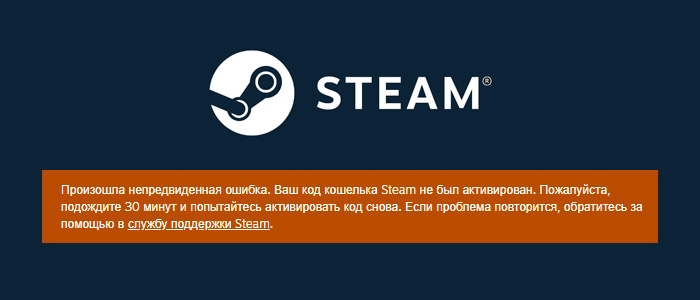
Произошла непредвиденная ошибка. Ваш код кошелька Steam не был активирован
Для того, чтобы активировать карту и просмотреть баланс профиля, необходимо иметь активированный аккаунт в сервисе. Следует учесть, что денежные средства будут переводиться в государственную валюту по местному курсу. При этом текущий и доступный баланс можно увидеть справа сверху.
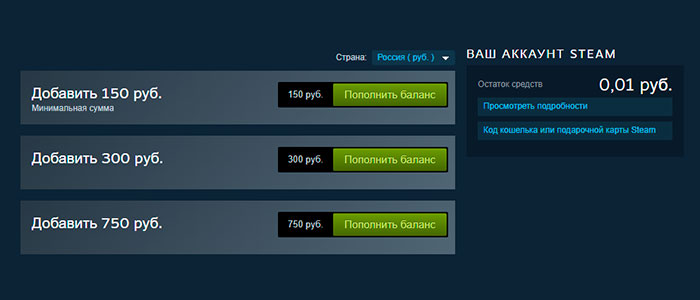
Баланс Steam
Что значит код кошелька в игровой среде Steam?
Итак, как было отмечено выше, кодовые комбинации кошелька для Steam – это точно такое же средство пополнения личного баланса, как и подарочные карты, так как принцип тот же. Для того, чтобы приобрести коды самого разного достоинства, необходимо лишь обратиться в соответствующий розничный магазин.
Добавленные через код кошелька деньги так и не приходят.
В некоторых случаях денежные средства появляются у человека в его профиле практически сразу. Однако в некоторых случаях, особенно если код не был активирован, деньги появляться не будут. В том случае, если проблема с деньгами будет сохраняться больше 2-ух часов с момента ввода кода, следует выполнить несколько действий:
- Убедиться в том, что на почте появилось подтверждение о том, что ввод был произведен успешно.
- Убедиться в том, что речь идет о том аккаунте, профиль которого пополняется.
- Если все нормально, следует перезапустить клиент Steam.
- Если же даже это не помогло, следует обратиться за помощью к технической поддержке Steam.
Это не самый распространенный способ решения проблемы, однако он может помочь разрешить ситуацию в тех случаях, когда код кошелька игровой среди Steam по каким-либо причинам не активируется.
Как правильно активировать код в Steam
Для того, чтобы быстро активировать свой код кошелька в игровом сервисе Steam, необходимо выполнить такие действия:
- Перейти на специальную страницу http://www.steampowered.com/wallet и пройти процедуру регистрации. После этого необходимо создать свой профиль Steam, если его нет. Если есть, следует перейти к следующему шагу.
- После входа в аккаунт необходимо ввести имеющийся код кошелька своего Steam-профиля. Вводится код в специальное поле.
- Дальше следует нажать на продолжить и дождаться зачисления денежных средств на кошелек. Важно помнить о том, что, если до этого кошелек в Steam никак не использовался, на добавление денег может уйти некоторое время. Также при первом пополнении счета могут понадобиться данные его владельца. Это адрес проживания, личные данные, электронная почта и иная информация.
Для того, чтобы использовать полученную сумму, необходимо перейти на страницу «проверка и покупка», потом выбрать пункт «Мой кошелек Steam» и указать его в качестве метода оплаты покупки. После оплаты с кошелька снимется стоимость покупки и налог.
Банальная ошибка и универсальный ответ
Самая банальная, но имеющая право на существование причина заключается в том, что пользователь ввел неправильный код. В основном к таким неправильно введенным символам можно отнести 0 и О, 8 и В, 1 и l или I («единица», «л» и «и»). В том случае, если даже правильный ввод кода ни к чему не привел, самым правильным способом будет сфотографировать этот код и отправить его прямо к службе поддержки. Также к этой фотографии необходимо приложить к сообщению все те материалы, которые так или иначе доказывают, что человек, отправивший код, является его владельцем.
Оценка статьи:
![]() Загрузка…
Загрузка…
На чтение 10 мин Просмотров 58.5к.
«Кошелёк» — это приложение для мобильных устройств на базе iOS и Android, которое позволяет добавлять банковские, скидочные, транспортные и другие карты для их хранения и последующего использования.
Иными словами, вам больше не придется носить с собой огромное количество разных пластиковых карт, ведь все они могут храниться в одном приложении. Приложение является первым и самым крупным в России агрегатором пластиковых карт.
Содержание
- Как пользоваться приложением?
- Регистрация в Кошельке
- Основные функции приложения «Кошелёк»
- Магазин предложений
- Управление картами
- Ваш город
- Добавление чека
- Как добавить карту в Кошелек?
- Добавление карты по фото
- Добавление карты по номеру
- Статусы карт
- Карта в обработке
- Принимается
- Не принимается
- Необходима активация
- Требуется подтверждение
- Добавление банковской карты
- Процесс добавления банковской карты
- Удаление карты из Кошелька
- Способ 1: Удаление через меню карты
- Способ 2: Удаление в разделе «Управление картами»
Как пользоваться приложением?
Всё гениальное просто:
Скачиваете приложение → Добавляете карту → Пользуетесь!
Если же разбираться подробнее, то приложение доступно в AppStore, GooglePlay и на официальном сайте Koshelek.app.


После установки Кошелька на свое мобильное устройство, вам необходимо будет зарегистрироваться, если у вас еще нет аккаунта.

Можно использовать приложение и без регистрации, но тогда функционал будет ограничен.
Чтобы добавить карты, достаточно просто их сфотографировать. Более подробно процесс добавления карты описан в этой статье ниже.
При оплате на кассе, вы сможете использовать оцифрованную версию пластиковой карты из приложения «Кошелёк».
Основные преимущества Кошелька:
- Удобство — вам больше не придется носить десятки пластиковых карт в своей визитнице, вы не забудете их дома и всегда сможете сэкономить в любимых магазинах.
- Выгода — лучшие скидки и бонусы уже собраны в приложении, специальные акции и подарочные сертификаты ждут вас в магазине предложений.
- Безопасность — фотографии карт обрабатываются на вашем смартфоне и никуда не отправляются, все личные данные и данные карт зашифрованы, а использование карт сертифицировано на соответствие стандартам безопасности международных платежных систем.
Продукт постоянно обновляется, добавляются новые магазины и различные программы лояльности. Это делает использование приложения еще более выгодным.
Регистрация в Кошельке
После установки Кошелька на свое мобильное устройство, необходимо пройти регистрацию.

Сделать это можно по номеру телефона, либо через аккаунты в Facebook, Вконтакте, Google или Одноклассники.
При вводе номера, на него будет отправлен код подтверждения, который нужно ввести в соответствующее поле.

Далее, задаете пароль, который будет использоваться для авторизации в приложении.
После чего вы попадете в личный кабинет, где будут доступны все функции приложения, в том числе Добавление карт.

Пройдемся по основным функциям, которые доступны в личном кабинете.
Основные функции приложения «Кошелёк»
При нажатии на свое имя, откроется профиль, который стоит заполнить, так как эти данные используются для выпуска карт, сертификатов и купонов в приложении. Тем более, здесь не так много полей, поэтому заполнение не займет более пары минут.

По порядку:
- Имя
- Фамилия
- Отчество
- Дата Рождения
- Пол
- Номер телефона
- Почта
- Социальные сети (можно привязать свои социальные сети)
Магазин предложений
Эта функция показывает доступные предложения в системе «Кошелёк», которые рекомендованы для вашего региона.
Здесь вы можете добавить свою карту, либо выпустить новую в магазинах-партнерах. Также тут отображены скидки, сертификаты и купоны.
Управление картами
Здесь представлены ваши текущие карты. Из этого меню можно удалять карты, а также восстанавливать их. Например, если вы переустановили приложение на другом устройстве, то в этом разделе можно будет восстановить все свои карты, которые ранее были привязаны к личному кабинету.
Ваш город
Здесь указывается город, в котором вы находитесь. Программа по умолчанию определяет ваше местоположение с помощью гео-позиции. Это необходимо для того, чтобы показывать вам наиболее актуальные предложения в Магазине.
Добавление чека
С помощью этого раздела вы сможете добавлять и хранить в Кошельке копии чеков из магазинов. Для использования функции нужно заполнить Имя, Номер телефона и Почтовый адрес.
Как добавить карту в Кошелек?
Добавить свои карты в Кошелёк совсем не сложно.
Для начала нужно перейти в Магазин предложений. Сделать это можно из главного экрана при нажатии на кнопку «Добавить в кошелёк».

Либо через меню слева, выбрав пункт «Магазин предложений»

Так вы попадете в Магазин предложений, где есть возможность добавления своей карты при нажатии на соответствующую кнопку.

Добавление карты по фото
Сразу после нажатия на кнопку включается камера и активируется функция добавления карты.
Процесс добавления карты:
- Положите карту на ровную поверхность, чтобы была видна лицевая сторона
- Наведите камеру телефона так, чтобы карты попала в прямоугольник
- Сфотографируйте карту
- Переверните скидочную карту и сделайте второй снимок
- Нажмите подтвердить
Добавление карты по номеру
Иногда, при добавлении карты появляется сообщение о том, что приложение не смогло распознать данные карты автоматически.
Возможно, приложение Кошелек еще не интегрировано с магазином, скидочную карту которого вы хотите добавить.
Приложение предложит отсканировать штриход на более близком расстоянии. Если штрихкода нет, то можно ввести номер карты.
Карта поступает в обработку, которая, как правило, занимает несколько минут.

Статусы карт
Сразу после добавления карта доступна в кошельке, в правом верхнем углу может быть указать соответствующий статус карты, например, «Карта в обработке» или «Необходимо обновление», если ваша карта устарела.

При нажатии на карту доступна сводная информация по ней:
- Номер штрихкода
- Номер карты
- Статус
В приложении Кошелек добавленные карты имеют свои статусы. Эти статусы показывают то, что вы можете или не можете сделать с картой в данный момент.
Для вашего удобства мы сделали расшифровку всех статусов в приложении.
Карта в обработке
Когда вы добавляете карту, она проходит проверку в системе. На этот период карте присваивается статус в обработке.

Обычно, автоматическая обработка занимает не более 2-3 минут, при условии, что вы добавили карту магазина-партнера и на ней есть штрихкод. Как только обработка завершится, у вашей карты появится статус «Принимается»
Если же вы добавляете карту от магазина НЕ партнера, то процесс обработки может затянуться на несколько часов.
Лучше всего будет дополнительно проверить статус такой карты:
- Нажать на карту, которая находится в обработке
- Посмотреть пункт «Статус карты»
- Принимается / Не принимается
В большинстве случаев, вы увидите сообщение о том, что карта не принимается и команда приложения активно работает над этим.
Принимается
Данный статус можно посмотреть в подробной информации по карте.

Если вы видите статус «Принимается», то вы можете пользоваться картой для получения скидок и бонусов, просто показав ее на кассе, как обычную карту. Этот статус получают все карты выпущенные в Магазине предложений или пластиковые карты компаний-партнеров.
Не принимается
Карты с таким статусом не принимаются в магазинах. Скорее всего, данный магазин еще не стал партнером приложения Кошелек, но таких остается все меньше и меньше. Есть вероятность, что через некоторое время магазин все-таки осуществит техническую возможность приема карт через приложение.

Какие карты могут получить статус «не принимается»:
- Карты с магнитной полосой или чипом — смартфоны не умеют читать данные с магнитной полосы или чипа, поэтому не получится загрузить данные по карте в приложение.
- Техническая невозможность — во многих магазинах все еще установлено оборудование, которое не может провести скидку по карте со штрихкодом.
- Отказ от приема карт — руководство магазина может запретить менеджерам принимать карты в электронном виде по своим личным соображениям. Приложение Кошелек собирает отзывы от своих пользователей. И при наличии объективных данных по отказу от приема карт через приложение в конкретных магазинах, им может присваивается статус «не принимается»
Необходима активация
Статус, которые получают карты, добавленные в кошелек, но без возможности использования.

Чтобы произвести активацию необходимо:
- Нажать на карту, чтобы перейти в дополнительную информацию по ней
- Нажать кнопку «Активировать карту» (или «Отказаться от карты», если она не нужна вам)
- Согласиться с правилами участия в программе лояльности и нажать Продолжить
После этих простых действий карта становится активированной и приобретает статус «Принимается».
Требуется подтверждение
Некоторые магазины-партнеры требует подтверждения того, что вы являетесь Владельцем карты. Это сделано с целью безопасности Магазина и Покупателя, чтобы предотвратить использование карт третьими лицами.

Для подтверждения карты делаем следующее:
- Выбираем нужную карту со статусом «Требуется подтвердить»
- Нажимаем на кнопку Подтвердить
- Согласиться с правилами участия в программе лояльности (можно отказаться от получения SMS и E-mail писем) и нажать Продолжить
Если все прошло удачно, то карта получит статут «Принимается».
Добавление банковской карты
Помимо скидочных карт и карт лояльности, вы также можете добавить в Кошелек свои банковские карты. Это позволит осуществлять покупку подарочных сертификатов от партнеров.
Добавление банковских карт доступно только для устройств на Android
Возможно, в скором времени будет добавлена поддержка банковских карт и для iOS устройств, но в данный момент это привилегия владельцев Андроид смартфонов. Тем не менее, лучше
Процесс добавления банковской карты
Как и в случае с добавление скидочной карты, в «Магазине предложений» нажимаем «Добавить свою карту»
Включится камера, а также появится верхнее меню, в котором выбираем «Банковские карты»

При добавлении банковской карты нужна фотография только Лицевой стороны карты. Также есть возможность ввести данные карты вручную.
После добавления, карта появится в вашем кошельке. В правом верхнем углу будет статус «Необходима активация»

Чтобы произвести активацию, нажимаем на соответствующую кнопку внизу экрана. Приложении попросит нас ввести трёхзначный CVC код, который расположен на обратной стороне карты.

Вводим код и нажимаем продолжить. Приложение может запросить пароль, который вы указывали при регистрации. После чего отправит смс с кодом подтверждения, для совершения тестового списания (на сумму 1 рубль) с карты для проверки действительности.
Если списание прошло успешно, то карта станет доступна для работы. Списанные деньги будут возвращены на счет и вы получите смс об отмене покупки.
Теперь вы можете пользоваться банковской картой для оплаты подарочных сертификатов внутри приложения Кошелек.

Данные ваших карт надёжно защищены в соответствии с международными стандартами PCI DSS и никогда не передаются в открытом виде.
Удаление карты из Кошелька
Если вы не хотите более пользоваться той или иной картой, то её можно удалить.
В приложении Кошелек существует два способа удаления карты.
Способ 1: Удаление через меню карты

Чтобы произвести удаление карты через дополнительное меню, необходимо сделать следующее:
- Выбрать карту в главном меню, где представлен список всех карт
- Нажать на нее, чтобы увидеть подробную информацию по карте
- В правом верхнем углу нажать на дополнительную информацию по карте
- Нажать на кнопку удалить и подтвердить удаление
Карта будет удалена из вашего кошелька.
Способ 2: Удаление в разделе «Управление картами»
Есть и второй способ удаления карт, с его помощью проще удалять несколько карт, так как не придется заходить в каждую отдельно.

Итак, процедура удаления:
- Открываем боковое меню
- Выбираем раздел «Управление картами»
- Откроется список карт
- Нажимаем на значок корзины напротив карты, которую хотим удалить
- Подтверждаем удаление
Готово. Карта удалена.
Если у вас возникли какие-то сложности, то можете задавать вопросы в комментариях или обратиться в тех.поддержку приложения Кошелек.
Это все. Теперь вы можете не носить с собой пластиковые карты, а добавить их в приложение Кошелек и всегда иметь возможность получить приятную скидку в любимых магазинах. Удачных покупок!
Содержание
- Произошла ошибка во время получения способов активации кошелек
- Как Активировать Карту в Кошельке Для Бесконтактной Оплаты
- Оплата смартфоном с Кошелек Pay
- Вместо Google Pay: как платить смартфоном через приложение Кошелек
- Обзор приложения «Кошелек»: бесконтактная оплата для любого смартфона с NFC
- Как активировать карту для бесконтактной оплаты в приложении кошелек
- Как оплачивать покупки через Кошелек Pay?
- Приложение Кошелек
- Кошелёк Pay
- # 1 Гипотеза дня. Активация карт в приложении Кошелёк
- О продукте
- Гипотеза
- Реализация
- Результаты и планы
Произошла ошибка во время получения способов активации кошелек

Мы передали информацию о проблеме в отдел тестирования «Кошелька», а также команде разработчиков. Постараемся как можно скорее исправить ошибку и выпустить новую версию приложения. К сожалению, каких-либо точных сроков выхода обновления у нас пока нет.
Извините за возникшие неудобства.
С уважением,
Марина и команда Cardsmobile
Вот такой ответ ваша служба поддержки даёт .



Алексей, если у нас есть более детальная информация о проблеме и мы можем сообщить её пользователями, то мы обязательно это делаем. Что касается вашего отзыва о том, что ошибка «у каждого пользователя» — это не так. С данной проблемой столкнулось ограниченное число пользователей «Кошелька». По этой причине мы всегда просим написать нам в поддержку, так как таким образом мы можем получить техническую информацию о работе приложения конкретно на вашем смартфоне. И это поможет нам проверить каждый случай отдельно. После проверки информации мы рассказываем о том, что произошло и что информация передана разработчикам.
В чём именно дело: ошибка вызвана архитектурным «багом» в сервисе токенизации карты. Данная проблема была найдена нами на ранних этапах работы сервиса. Но, так как проблема не тривиальная, она требует больше времени на решение и внесение исправлений. Если более конкретно — в процессе проверки карты эта самая проверка проводится дважды (так быть не должно), а из-за дублирования запроса возникает ошибка. В течение последних месяцев мы работаем над исправлением этой ошибки и, самое главное, над тем, чтобы сделать сервис стабильнее.
Переустановку приложения в данном случае мы советуем крайне редко. Лучше попробовать использовать другую карту (иногда это помогает). Если у вас есть ещё какие-то вопросы, то будем рады рассказать вам немного больше в соответствии с принципом открытости 
Источник
Как Активировать Карту в Кошельке Для Бесконтактной Оплаты
Порядок действий может различаться в зависимости от модели телефона и версии ОС.
Оплата смартфоном с Кошелек Pay
Для бесконтактной оплаты покупок вам понадобится Android-смартфон с NFC с версией операционной системы Android 5.0 и выше. Приложение «Кошелек» необходимо скачать из официального магазина мобильной операционной системы или производителя смартфона (Google Play, Huawei AppGallery).
Кошелек Pay будет работать. Для этого вам нужно в настройках смартфона выбрать «Кошелек Pay» как основное платежное приложение.
Понятно, что подобные акции нужны, чтобы привлечь новых пользователей — но все равно приятно иметь возможность что-то выиграть «просто так».
Вместо Google Pay: как платить смартфоном через приложение Кошелек
Добавить в приложение любую карту не получится — программа работает только с определенным списком банков/ До недавнего времени она и вовсе поддерживала только карты платежной системы Mastercard, но теперь есть возможность подключать карточки Visa. Владельцы «Мир» все еще остаются с носом, а это очень большое количество людей.
Если вам повезло и звезды сошлись — то есть, если у вас карточка Mastercard от одного из доступных банков, — вы сможете поучаствовать в розыгрыше призов от Huawei. Для этого надо добавить в приложение свою карту и совершить покупку через «Кошелек Pay».
Установить «Кошелек» на телефон — проще простого. Приложение устанавливаем из HUAWEI AppGallery или скачиваем с сайта разработчика, сканируем банковскую карту с помощью камеры или заполняем реквизиты вручную, а после принимаем условия пользовательского соглашения. Вжух! Карта в кармане. Теперь, если в опциях активирована NFC, можно подносить смартфон к терминалу для оплаты в магазинах.
Как Зарегистрировать Банковскую Карту в Приложении Кошелек|не Приходит Смс Для Активации Карты в Приложении Кошелек|как Активировать Банковскую Карту в Приложении Кошелек
Обзор приложения «Кошелек»: бесконтактная оплата для любого смартфона с NFC
Поскольку программа представляет собой полноценный кошелек, разумно перенести все скидочные и бонусные карты в электронный формат. Они заносятся в утилиту с помощью фотосъемки и предъявляются на кассе в виде штрихкода на экране смартфона.
Помимо хранения имеющихся карт, «Кошелек» позволяет завести новые. У приложения немало (тут есть список) партнеров, предоставляющих бонусы для пользователей. Так что стоит почаще заглядывать в раздел «Скидки», где публикуются промокоды и спецпредложения от крупнейших торговых сетях страны, — почти наверняка найдутся нужные магазины.
Также в приложение «Кошелек» можно добавлять не только платежные карточки, но и дисконтные карты, подарочные сертификаты, билеты и купоны, — чтобы они всегда были под рукой.
Для добавления банковской карточки в приложение «Кошелек» необходимо:
Как активировать карту для бесконтактной оплаты в приложении кошелек
— Откройте меню карты.
— Установите переключатель «Сделать картой по умолчанию».
Примечание. Порядок действий может различаться в зависимости от модели телефона и версии ОС.
Как добавить карточку в Кошелек Pay на смартфоне.
Как оплачивать покупки через Кошелек Pay?
4. Для активации функции бесконтактной оплаты для добавленной карточки, принять в приложении «Кошелек» условия пользовательского соглашения и ввести код подтверждения из SMS.
- Попробуйте поменять положение телефона. Антенна NFC может находиться либо в верхней, либо в нижней его части.
- Поднесите телефон ближе к терминалу. Подержите телефон у терминала дольше обычного.
Установить приложение Кошелек из официального магазина приложений производителя мобильного устройства или мобильной операционной системы.
Ответ. Пока такой возможности нет. Мы работаем над тем, чтобы реализовать ее в будущем.
С помощью этого раздела вы сможете добавлять и хранить в Кошельке копии чеков из магазинов. Для использования функции нужно заполнить Имя, Номер телефона и Почтовый адрес.
Приложение Кошелек
Здесь представлены ваши текущие карты. Из этого меню можно удалять карты, а также восстанавливать их. Например, если вы переустановили приложение на другом устройстве, то в этом разделе можно будет восстановить все свои карты, которые ранее были привязаны к личному кабинету.
В приложении Кошелек добавленные карты имеют свои статусы. Эти статусы показывают то, что вы можете или не можете сделать с картой в данный момент.
Источник
Кошелёк Pay
11 лет на сайте
пользователь #214639
Беларусбанк и Cardsmobile (разработчик приложения «Кошелёк») объявляют о запуске сервиса бесконтактной оплаты Кошелёк Pay для держателей карточек Mastercard, Maestro и кобейджинговых карточек Maestro Беларусбанка. Чтобы оплачивать покупки на кассе касанием смартфона с помощью сервиса Кошелёк Pay, достаточно установить приложение «Кошелёк» и добавить в него платёжную карту Mastercard — вручную или через NFC. На первом этапе запуска в Республике Беларусь сервис доступен только клиентам Беларусбанка.
Кошелёк Pay поддерживается на всех Android-смартфонах с NFC, в том числе на смартфонах HUAWEI и HONOR. Приложение «Кошелёк» с встроенным сервисом Кошелёк Pay можно скачать из магазинов приложений HUAWEI AppGallery и Google Play.
Google Play — для смартфонов Android.
Huawei App Gallery — для смартфонов Huawei/Honor.
12 лет на сайте
пользователь #183178
Неожиданная особенность регистрации пользователей карт ведущего госбанка: звонят с китайского номера, надо отбить звонок и ввести последние цифры номера. А приложение нормальное. У кого в семье есть пенсионная карточка «бархат», можно токенизированных копий наделать этим кошельком.
12 лет на сайте
пользователь #183178
Не выдержал «Кошелек» проверки ограничением трансграничного интернета — весь день у него нет связи с сервером и оплаты не проходят, хотя на другом популярном ресурсе пишут, что нет проблем и с бесконтактной оплатой телефоном.
11 лет на сайте
пользователь #214639
p107, потому что кошелёк на базе HCE и ему периодически нужен интернет для получения одноразовых ключей.
GPay похожая ситуация.
11 лет на сайте
пользователь #238604
Кто-нибудь пробовал данное приложение подружить с последними моделями Xiaomi? В частности с Xiaomi Redmi Note 9 Pro.
12 лет на сайте
пользователь #192445
Кто-нибудь пробовал данное приложение подружить с последними моделями Xiaomi? В частности с Xiaomi Redmi Note 9 Pro.
С Note 8 Pro подружил
15 лет на сайте
пользователь #70457
Со вчерашнего дня с Кошелёк Pay заработала VISA. Уже веселей.

9 лет на сайте
пользователь #583531
Кто-нибудь пробовал данное приложение подружить с последними моделями Xiaomi? В частности с Xiaomi Redmi Note 9 Pro.
С Note 8 Pro подружил
Подскажите какие настройки nfc, расположение элементов безопасности.
12 лет на сайте
пользователь #192445

18 лет на сайте
пользователь #7386
Неожиданная особенность регистрации пользователей карт ведущего госбанка: звонят с китайского номера, надо отбить звонок и ввести последние цифры номера. А приложение нормальное. У кого в семье есть пенсионная карточка «бархат», можно токенизированных копий наделать этим кошельком.
бархат — Белкарт-Маэстро, мало того что Маэстро мало поддерживаются, так она в первую очередь Белкарт, а потом Маэстро.
Да, Кошелек глючноват, хотел в Соседях на Вокзале проверить, так он не прогрузил данные карты, хотя подключение мобильного интернета было, а он грузил, ну думаю первый раз пробую, может что не так, дома открыл, прогрузилось, проверил в другой точке сработало, через неделю опять на вокзале, опять таже фигня, как будто нет интернета вообще, ладно на 3-ю неделю там же сработало, а то думал мертвая зона.
12 лет на сайте
пользователь #192176
При добавлении Visa Белагропромбанка пишет «Возникла неизвестная ошибка». Карточка вроде как добавляется, но потом при нажатии «Активировать» снова пишет «Возникла неизвестная ошибка». Кто-нибудь знает, как это победить?
18 лет на сайте
пользователь #7386
При добавлении Visa Белагропромбанка пишет «Возникла неизвестная ошибка». Карточка вроде как добавляется, но потом при нажатии «Активировать» снова пишет «Возникла неизвестная ошибка». Кто-нибудь знает, как это победить?
У меня таже херня с ББшными картами, добавлены, но активировать бесконтактную оплату не могу, какая-то ошибка, и Visa и Mastercard.
Источник
# 1 Гипотеза дня. Активация карт в приложении Кошелёк
Костя Малков (менеджер по продукту, Кошелёк) рассказал об эксперименте, который увеличил активацию партнёрских карт в мобильном приложении Кошелёк.
О продукте
Кошелёк — мобильное приложение, которое избавляет от пластиковых карт, в том числе дисконтных. Пользователь добавляет карту в Кошелёк — фотографирует свою или получает новую через приложение — и предъявляет с экрана телефона на кассе.
Ритейлеры-партнёры гарантированно принимают карты из Кошелька. А приложение по их картам показывает дополнительную информацию: размер скидки, сумму накопленных баллов, историю покупок, акции, адреса магазинов.
Чтобы увидеть дополнительную информацию по карте, пользователь должен её активировать — зарегистрироваться и заполнить профиль: ФИО, дату рождения, пол и электронную почту.

Агрегация и верификация данных — одна из статей дохода Кошелька. Раньше Кошелёк позволял использовать партнёрские карты без активации, и пользователи не спешили их активировать. Тогда мы стали блокировать доступ к таким картам, по ним нельзя было получить скидку. Но даже при таком раскладе карты активировали лишь половина пользователей. То есть остальные готовы не пользоваться картой в Кошельке, лишь бы не оставлять свои данные.
Гипотеза
Если просить пользователя активировать карту сразу, в момент добавления в Кошелёк, то доля активированных карт вырастет.
Чтобы эксперимент точно удался, необходимо запретить добавлять карты ритейлеров-партнёров без активации. Но сделать это так, чтобы общее количество добавляемых карт (и обычных, и партнёрских) не упало.
Реализация
Чтобы сразу попросить пользователя активировать партнёрскую карту, нужно понимать, что карта — партнёрская. В приложениях-конкурентах пользователи сами указывают ритейлера, чью карту они добавляют. Но в Кошельке не так.
Мы стремимся упростить жизнь пользователя, поэтому ему достаточно лишь сфотографировать карту. Кошелёк сам распознает, какому ритейлеру принадлежит карта, а также её номер и штрихкод. До 80% карт распознают роботы, оставшиеся 20% — модераторы.
Ради эксперимента мы скопировали механику конкурентов. Это позволило сразу отправлять партнёрские карты на активацию, но воронка добавления остальных карт стала длиннее.

И конечно, MVP не был бы MVP, если бы за него не было стыдно. Поэтому ради эксперимента мы захардкодили список на клиенте. Это быстро, но в случае возникновения проблем на стороне партнёра ломает основной сценарий: пользователь не может перенести пластиковую карту в телефон.
Другая проблема такого решения — одинаковый список ритейлеров для всех городов. Из-за этого пользователи из городов, где нет магазинов партнёра, тоже могли получить его карту. Ритейлеры платят Кошельку за привлечение новых клиентов и, конечно, недовольны, когда эти клиенты находятся вне городов их присутствия и не могут воспользоваться выпущенной картой.
Результаты и планы
Тем не менее, MVP увеличил активацию карт ритейлеров-партнёров на 17%. И заодно поднял регистрацию на 4%. При этом общее количество добавленных карт всё-таки просело на 2,5%.
Мы посчитали эксперимент успешным, и уже перенесли захардкоженный на клиенте список на ресурсы. Теперь его в любой момент можно менять. Следующие шаги — сделать отдельные списки ритейлеров на каждый город и экспериментировать с их составом и интерфейсом.
Еще больше историй по продуктовому маркетингу — в нашем Telegram-канале.
Источник
Порядок действий может различаться в зависимости от модели телефона и версии ОС.
Оплата смартфоном с Кошелек Pay
Для бесконтактной оплаты покупок вам понадобится Android-смартфон с NFC с версией операционной системы Android 5.0 и выше. Приложение «Кошелек» необходимо скачать из официального магазина мобильной операционной системы или производителя смартфона (Google Play, Huawei AppGallery).
Кошелек Pay будет работать. Для этого вам нужно в настройках смартфона выбрать «Кошелек Pay» как основное платежное приложение.
Понятно, что подобные акции нужны, чтобы привлечь новых пользователей — но все равно приятно иметь возможность что-то выиграть «просто так».
Вместо Google Pay: как платить смартфоном через приложение Кошелек
Добавить в приложение любую карту не получится — программа работает только с определенным списком банков/ До недавнего времени она и вовсе поддерживала только карты платежной системы Mastercard, но теперь есть возможность подключать карточки Visa. Владельцы «Мир» все еще остаются с носом, а это очень большое количество людей.
Если вам повезло и звезды сошлись — то есть, если у вас карточка Mastercard от одного из доступных банков, — вы сможете поучаствовать в розыгрыше призов от Huawei. Для этого надо добавить в приложение свою карту и совершить покупку через «Кошелек Pay».
Установить «Кошелек» на телефон — проще простого. Приложение устанавливаем из HUAWEI AppGallery или скачиваем с сайта разработчика, сканируем банковскую карту с помощью камеры или заполняем реквизиты вручную, а после принимаем условия пользовательского соглашения. Вжух! Карта в кармане. Теперь, если в опциях активирована NFC, можно подносить смартфон к терминалу для оплаты в магазинах.
Что выгоднее: кешбек по карте или бонусы?
БонусныеДисконтные
Как Зарегистрировать Банковскую Карту в Приложении Кошелек|не Приходит Смс Для Активации Карты в Приложении Кошелек|как Активировать Банковскую Карту в Приложении Кошелек
Обзор приложения «Кошелек»: бесконтактная оплата для любого смартфона с NFC
Поскольку программа представляет собой полноценный кошелек, разумно перенести все скидочные и бонусные карты в электронный формат. Они заносятся в утилиту с помощью фотосъемки и предъявляются на кассе в виде штрихкода на экране смартфона.
Помимо хранения имеющихся карт, «Кошелек» позволяет завести новые. У приложения немало (тут есть список) партнеров, предоставляющих бонусы для пользователей. Так что стоит почаще заглядывать в раздел «Скидки», где публикуются промокоды и спецпредложения от крупнейших торговых сетях страны, — почти наверняка найдутся нужные магазины.
Также в приложение «Кошелек» можно добавлять не только платежные карточки, но и дисконтные карты, подарочные сертификаты, билеты и купоны, — чтобы они всегда были под рукой.
Для добавления банковской карточки в приложение «Кошелек» необходимо:
Как активировать карту для бесконтактной оплаты в приложении кошелек
— Откройте меню карты.
— Установите переключатель «Сделать картой по умолчанию».
Примечание. Порядок действий может различаться в зависимости от модели телефона и версии ОС.
Как добавить карточку в Кошелек Pay на смартфоне.
Как добавить карточку в Кошелек Pay на смартфоне? (читать далее…)
— В некоторых магазинах для подтверждения покупки может потребоваться ввести PIN-код на торговом терминале и (или) поставить свою подпись на распечатанном чеке. В таком случае следуйте указаниям на экране торгового терминала.
Как оплачивать покупки через Кошелек Pay?
4. Для активации функции бесконтактной оплаты для добавленной карточки, принять в приложении «Кошелек» условия пользовательского соглашения и ввести код подтверждения из SMS.
Ответ. В целях безопасности мы рекомендуем предварительно вернуть телефон к заводским настройкам; при этом данные ваших карт сохранятся в аккаунте приложения «Кошелек».
- Попробуйте поменять положение телефона. Антенна NFC может находиться либо в верхней, либо в нижней его части.
- Поднесите телефон ближе к терминалу. Подержите телефон у терминала дольше обычного.
Установить приложение Кошелек из официального магазина приложений производителя мобильного устройства или мобильной операционной системы.
Ответ. Пока такой возможности нет. Мы работаем над тем, чтобы реализовать ее в будущем.
С помощью этого раздела вы сможете добавлять и хранить в Кошельке копии чеков из магазинов. Для использования функции нужно заполнить Имя, Номер телефона и Почтовый адрес.
Приложение Кошелек
Здесь представлены ваши текущие карты. Из этого меню можно удалять карты, а также восстанавливать их. Например, если вы переустановили приложение на другом устройстве, то в этом разделе можно будет восстановить все свои карты, которые ранее были привязаны к личному кабинету.
В приложении Кошелек добавленные карты имеют свои статусы. Эти статусы показывают то, что вы можете или не можете сделать с картой в данный момент.
Поступательное развитие нашей цивилизации сначала привело к возникновению такого понятия, как натуральный обмен, а затем и денег. Но развитие продолжается. Появляются новые технологии. И сегодня общество повсеместно начинает отказываться от металлических монет, бумажных банкнот. Сначала ввели и распространили карточки. Сейчас многие отказываются и от этого атрибута. Ведь стал доступен новый способ оплаты – специальные кошельки, которые работают на многих моделях мобильных телефонов. Достаточно поднести экран смартфона к считывающему устройству, чтобы нужная сумма денежных средств была переведена по назначению.
Естественно, эта функция была реализована и в мобильных телефонах, выпускаемых под торговыми марками Huawei и Honor. К сожалению, удобный многим функционал периодически сбоит. И люди начинают задавать вопрос – почему у них Huawei кошелек не работает?

В этой статье мы рассмотрим именно подобную ситуацию. А также предложим ознакомиться с эффективными способами борьбы с проблемой.
Huawei Pay – что это, как работает?
Huawei Pay – фирменное приложение, разработанное компанией Huawei для мобильных устройств под этим же названием, а также некоторых моделей, выпускаемых под названием Honor.

Суть этой системы заключается в следующем:
- Владелец мобильного устройства скачивает и устанавливают на свою технику приложение;
- Привязывает к смартфону свои банковские карты;
- После этого можно осуществлять покупки и оплату за услуги, просто поднеся мобильник к специальному терминалу.

Удобно, быстро и комфортно. Правда, есть парочка важных нюансов, о которых обязательно нужно знать:
- Приложение работает с карточками, которые называются UnionPay. То есть, к этому ПО не получится привязать обычные МИР, Visa, MasterCard;
- Пользоваться можно в местах, где существует специальное обозначение. Должна присутствовать наклейка UnionPay или HuaweiPay. Или про это должен сообщить продавец, лицо, оказывающее ту или иную услугу;
- На данный момент нужный карточки в Российской Федерации выпускает только две финансовых организации. Это Газпромбанк и РоссельхозБанк. Но обещают, что перечень скоро увеличится.

Кроме того, для нормального функционирования этого приложения требуется владеть определенной моделью мобильного телефона. Сегодня это следующие варианты:
- Хонор: 8 Pro, 9, 10, View10.
- Хуавей: серия Mate (9, 10, 20 и RS) и серия P (10, 20).

Одна из причин, почему приложение не работает, заключается как раз в незнании выше описанных нюансов. То есть, человек может владеть другим смартфоном. Или пытаться осуществить привязку не подходящей карты. Но есть и другие причины. Разберем их.
Основные причины нерабочего состояния платежного приложения на Хуавей и Хонор
Итак, человек решил установить данное ПО на свое мобильное устройство. И после инсталляции начинает замечать, что кошелек не работает. Почему? Основные причины следующие:
- Владелец смартфона пытается провести процедуру оплаты, находясь слишком далеко от терминала. Чтобы соединение произошло, телефон должен располагаться не далее, чем десять сантиметров от устройства считывания;
- В настройках мобильника функция NFC находится не в активном состоянии;
- ПО было установлено, но владелец техники забыл пройти обязательную в этом случае процедуру авторизации.
Кроме того, иногда люди сталкиваются с ситуацией, когда на экране мобилки возникает сообщение «Сбой подключения к серверу». Разберем эту ситуацию в первую очередь.
Что делать при сбое подключения к серверу
Здесь есть один важный момент. Дело в том, что для осуществления той или иной финансовой операции, в которой участвует мобильное устройство с фирменным платежным приложением Хуавей и специальный терминал, не требуется обязательного подключения к интернету.
А вот для различных дополнительных действий – да. Например, для установки обязательного обновления, осуществления каких-то настроек и так далее. Некоторые операции это приложение выполняет самостоятельно. Естественно, пытаясь подключиться к сети. И не всегда это происходит. В такой момент владелец гаджета как раз и наблюдает на экране то самое сообщение, сигнализирующее о сбое подключения к серверу.
Если вы часто встречаетесь именно с такой ситуацией, то рекомендуется повторить следующую процедуру:
- На экране смартфона кликнуть по иконке в виде шестеренки, чтобы осуществить переход к настройкам мобильника;
- Выбрать раздел, который называется «Wi-Fi»;
- В предложенном перечне нажать на «Wi-Fi в спящем режиме»;
- Установить значение – всегда;
- Аналогично сделать с настройками мобильного интернета, если используется именно этот способ выхода в сеть.

Другие способы решения проблемы при неработающем кошельке
Естественно, стоит, в первую очередь, убедиться в том, что используется подходящий телефон и поддерживаемая технологией банковская карта. А также в месте, где планируется осуществить оплату за что-либо, есть соответствующая возможность. Если эти причины исключены, то рекомендуется перейти к следующим действиям:
- Опять зайти в раздел настроек телефона;
- В перечне обнаружить раздел, который отвечает за NFC;
- Зайти в него и выполнить активацию этого модуля, если он находится не в рабочем состоянии;

- Послу установки самого ПО обязательно завершить регистрационную процедуру. И только после этого начать привязку карточек.

Казалось бы, весьма простая инструкция. Но очень часто люди все равно не могут решить свою проблему. Например, из-за своей невнимательности. Или отсутствия желания знакомиться с важной информацией. Поэтому мы решили отдельно разобрать некоторые из таких запросов, а также дать рекомендации по каждому из них.
Отзывы в формате «вопрос/ответ»
Действительно, после появления данного ПО, на просторах сети появилось огромное число отзывов, в которые люди пишут о том, что оно якобы не работает. Давайте посмотрим на часть из них:
Олег. У меня Honor 8x. Пытаюсь выполнить установку фирменного платежного приложения. Но оно просто не хочет работать на моем гаджете.
Ответ. В перечень устройств, которые поддерживают это ПО, не входит модель Хонор 8x. В списке есть Восьмерка, но не эта модификация. Поэтому, выходов из ситуации несколько. Первый – вообще отказаться от такого способа оплаты. Второй – приобрести подходящий мобильник из списка. Третий – пользоваться сходим функционалом, который предоставлен в Google Pay.
Светлана. Не совсем понимаю, зачем переходить на HuaweiPay, если есть GooglePay. В чем разница?
Ответ. В функционале этих инструментов используется совершенно разный способ шифрования. У Гугла это HCE. У Хуавей – SE. В чем разница? Основная в том, что для применения GooglePay обязательно требуется подключение к интернету. А для использования HuaweiPay – нет. Понятно, что сейчас безконтактные терминалы невозможно встретить в местах, где вообще отсутствует Сеть. Но многие магазины или организации располагаются в подвалах. И там может быть очень плохой сигнал. В итоге, воспользоваться телефоном с GP не получится. А HP – да.
Ольга. Столкнулась с ситуацией, при которой возникает сообщение про сбой подключения к серверу. Попробовала изменить настройки, чтобы выставить мобильный интернет и Вай-Фай в положение «Всегда». Но не помогло. Как быть?
Ответ. Если в вашем случае вышеописанная инструкция не дала положительного результата, то рекомендуется другая. В первую очередь необходимо будет скачать, а затем и установить специально приложение. Оно называется AppGallery. После этого, обязательно нужно зайти в сам кошелек и выполнить его обновление.
Сергей. Сама программа у меня нормально установилась и как бы работает. Но вот при попытке привязать к ней карты начинаются появляться сообщения о том, что они якобы не поддерживаются. И следует их перепроверить.
Ответ. Если зайти на официальную страничку этого приложения, то там можно узнать про поддерживаемые варианты. На данный момент это только банковские карты системы UnionPay, выпускаемые в России только двумя банками – РоссельхозБанком и ГазпромБанком. Выход из положения – заказать именно такие. Или ждать, пока список партнеров не расширится.
Владимир. Выполнил установку ПО самостоятельно. Но оно не хочет функционировать. Телефон подходит. У меня Хонор 9.
Ответ. Действительно, для работы этого приложения обычно требуется установка автоматического обновления всей мобильной системы. Которая также обновляет и фирменную оболочку до версии EMUI 9. Но есть люди, которым апдейт пришел, а есть те, кому нет. Если мобильник работает нормально (например, одна из Сим-карт в нем находится в активном состоянии), предназначен именно для нашей страны, то обнова обязательно появится. Требуется только подождать. Если же хочется решить проблему с кошельком быстрее, то нужно выполнить установку специального ПО – AppGallery. Затем зайти в это приложение. Нажать на «Управление», потом на «обновление». Выбрать «Huawei Кошелек» и кликнуть по «обновить». Подождать завершения процедуры и перезапустить устройство. Важный момент – для функционирования AppGallery требуется обязательная регистрация и доступ в личный профиль в фирменной системе Huawei.
Как вас статья?
Почему не работает приложение кошелек на Хонор? Причина может заключаться в отключённом NFC модуле или в «пустом» кошельке без карточек или без баланса. Также проблема может быть в проблемах совместимости с платёжными терминалами или в сбоях сети. Нужно проверить NFC, карточки, изменить настройки и посмотреть, не блокируется ли сигнал. Тогда проблема будет решена. Как это сделать, описано в инструкции ниже.

Почему не работает Кошелек
Неполадка, которую можно описать как «не работает кошелек на Хонор», может заключаться в таких конкретных случаях:
- Не производится оплата через NFC модуль – постоянно или периодически.
- Оплата происходит через другой сервис, а не Кошелёк.
- Ошибка «Сбой подключения к серверу».

Большая часть сложностей касается именно первого пункта. Здесь возможна масса вариантов, например:
- NFC не включен на смартфоне;
- в приложении не подключены карточки;
- на карточке по умолчанию недостаточный баланс, либо срок её действия истёк;
- при запуске сервиса можно было использовать беспроводную оплату только с картами Mastercard – возможно, список будет меняться в будущем, но это тоже может быть причиной проблемы;

- телефон не поддерживает Huawei Pay – был куплен неофициально, либо принадлежит к линейке lite или smart, либо вы получили на нём рут-права;
- вы используете металлический чехол, а он блокирует связь формата NFC;
- с некоторыми терминалами и турникетами могут быть сложности в совместимости – эти неполадки индивидуальны, и вам придётся повторить попытку или отказаться от такого способа оплаты.
Как видите, причины, почему не работает кошелек на Honor, бывают самые разные, и большую часть из них можно предусмотреть. О том, как справиться с самыми распространёнными неполадками, я расскажу далее.
Решение проблемы с Кошельком Хонор
Первое, что необходимо сделать – проверить, работает ли модуль NFC. Для этого просто проведите пальцем вниз на главном экране, чтобы появились значки области уведомлений, так называемая «шторка». Найдите там значок NFC и проверьте, активен ли он. Если шторка уведомлений не опускается, эту опцию можно найти в настройках беспроводных соединений.

Если модуль включен, то проверьте такие пункты, из-за которых приложение Кошелек не работает на Хонор:
- Перейдите к параметрам NFC, это можно сделать из поиска в Настройках. Выставьте Кошелёк в качестве приложения для оплаты.
- Зайдите в приложение Huawei Pay. Вы должны быть зарегистрированы и авторизованы.
- Добавьте актуальные карты, если их нет. Учтите, что для беспроводной оплаты на Хонор изначально подходила только Mastercard, поэтому добавьте свои разные карты, чтобы их проверить.
- Проверьте баланс карты перед тем, как осуществлять оплату с её помощью. Если баланса недостаточно, то смените карту через меню в Кошельке: «Я» или Карта по умолчанию.

Иногда появляется ошибка «Сбой подключения к серверу». Для оплаты не нужна работа сети и подключение к интернету, но приложению периодически нужно подсоединяться к серверу. Ошибка может быть связана с тем, что ваше подключение периодически уходит в спящий режим, который нужно отключить. Исправить это можно так:
- Перейдите в Настройки.
- Пункт Вай-Фай или Мобильная сеть – в зависимости от того, что вы используете.
- Три точки в углу экрана.
- Дополнительные функции.
- Wi-Fi в спящем режиме либо Постоянная передача данных.
- Выберите «Всегда».

Если данная ошибка повторяется, то дело может быть в плохом качестве сети, и придётся дождаться её стабилизации.
Чем можно заменить Кошелек
Хонор – смартфон компании Хуавей, которая находится под западными санкциями. Поэтому все сервисы Гугла недоступны на новых смартфонах компании. Само создание Кошелька стало для Хуавея победой, так как во многом смогло заменить приложение Гугл Пей. Но по описанной причине вы не сможете сменить Кошелёк на более привычный Google Pay.
Если не работает кошелек на Хонор 30 или другой модели, и вы чем-то хотите его заменить, то для телефонов Хонор есть три варианта оплаты:
- Кошелек Huawei Pay.
- Специальная SIM-карта с NFC.
- Сторонние платежные приложения.
Последний пункт постоянно расширяется. В магазине приложений Huawei появляется всё больше качественных программ, постепенно улучшается и кошелёк.

Теперь вы знаете, почему не работает Кошелек на Хонор и как это можно исправить. Надеюсь, данная информация будет вам полезна и поможет решить проблему с данным приложением.
